Vanília kép a Photoshop egyszerű módja

vanília kép a Photoshop
A divat a retro és más típusú képfeldolgozás, megszilárdította az életünkben. Ez különösen érzékelhető volt a spread (talán a legnépszerűbb) iPhone app - Instagram. És most, a szó szoros értelmében mindenki azt akarja feldolgozni a képeket ebben a stílusban, valamint az összes nagyon szeretem az úgynevezett vanília kép a Photoshop.
képfeldolgozás ma széles körben elterjedt, a Photoshop rajongók létre saját közösség, amely megvitatja, vagy kérjen tanácsot a teremtés fotóeffektust és más érdekes dolgok a számítógépes grafika. Photoshop Fórum - egy hely, ahol meg kell adni, és megmutatja az összes titkot ezt a digitális művészet.
Nem kínozza akkor hosszabb. Ahhoz, hogy a vanília kép a Photoshop. le kell töltenie egy kis akció-script és telepíteni.
Miután letöltötte a szkript, ne telepítse. Action telepítés nagyon egyszerű. Az archívum kibontása, másolja be a script akció bárhol telepíthető a photoshop. Az én esetemben, úgy néz ki, mint a «C: \ Program Files \ Adobe \ Adobe Photoshop CS5 \ Presets \ akció». Ez ebben a mappában mi másolt mi Action script. Ezután adjunk Photoshop, nyissa meg a kívánt fényképet, hogy a vanília. Nyomja meg az alt + F9, vagy menjen a windows> akció menüben. Tekintse meg a már szokásos action script, akkor kattintson a háromszögre alatta I pirossal aláhúzva.
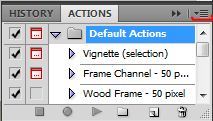
Beállítás Action script photoshop
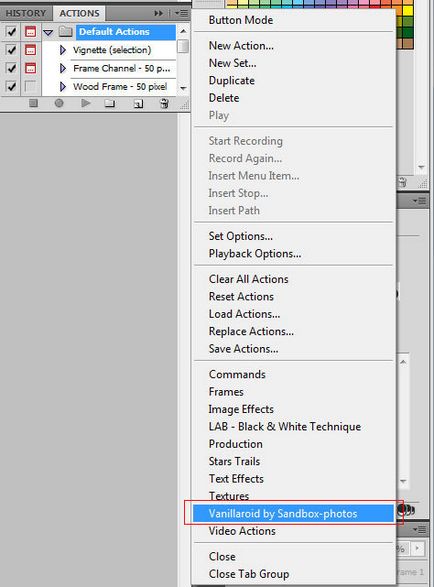
Beállítás Action script photoshop
Azt hiszem, a telepítő script nem lesz nehéz. Nyilvánosságra egy mappát, válasszuk a forgatókönyvet, például én választottam vanillaroid angol és nyomja meg a gombot lejátszás.
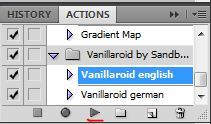
Beállítás Action script photoshop
Minden képem azonnal vált a vanília egy pillanatra. Ezen a megjegyzés a végén. Ez nagyon egyszerű. Akkor proshe kezelni fotók, csak nyissa ki az ablakot, és kattintson a lejátszás gombra. Sok szerencsét a photoshop tudás.